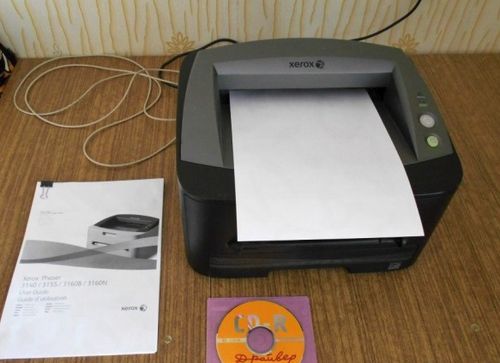Если принтер Xerox 3140 больше не печатает, сообщая об ошибке свечением индикатора ⚠️, тогда неисправность следует устранить немедленно.
Работа устройства может быть прекращена по таким причинам:
- не проведена замена чипа после заправки картриджа или закончился тонер;
- износ комплектующих;
- открыта верхняя крышка;
- аппарат не может захватить бумагу, произошло застревание или лоток с расходным материалом пуст;
- программные ошибки;
- поломка функциональных механизмов.
Воспользуйтесь нашим руководством, чтобы восстановить печать. Если определенный пункт инструкции не актуален для вашей ситуации, смело переходите к следующему шагу.
Ошибки печати Xerox Phaser 3140
Отследить неисправность у Xerox 3140 поможет световая индикация диода Error LED, который указывает на ошибки характерным свечением красного цвета или мерцанием оранжевого (в случае замятия).
Шаг №1. Блокировка чипа после заправки
Недавно заправили тонером совместимый картридж Xerox 108R00908 (108R00909 — более емкая версия расходника), а принтер вдруг стал выдавать ошибку? Скорее всего, вы забыли заменить чип, именно он блокирует работу аппарата.
Чтобы отказаться от замены чипа, воспользуйтесь прошивкой Xerox 3140.
Шаг №2. Износ комплектующих

- термоэлемент (фьюзер);
- ролик захвата бумаги;
- вал переноса (трансфер роллер).
О необходимости замены сменных элементов принтер проинформирует вас с помощью индикатора.
Шаг №3. Открыта крышка
Так называемый синдром «открытой крышки» появляется в случае поломки фиксатора. Проведите несколько манипуляций с крышкой то открывая, то закрывая ее. Если проблема не исчезнет, обратитесь за помощью в сервисный центр.
Шаг №4. Замена ролика захвата бумаги
Вряд ли вы бы не заметили отсутствие бумаги в лотке подачи. В большинстве случаев принтер не видит расходный материал из-за того, что резинка на ролике захвата стирается. По этой причине также происходят частые замятия и подбор слипшихся листов.
Выньте лоток для бумаги. Там же снимите ролик, отвинтив шуруп.
Подденьте резинку отверткой, чтобы закрепить неиспользуемой ранее стороной.
Напоследок почистите тормозную площадку спиртовым раствором.
Шаг №5. Программные ошибки
Для начала обновите драйверы и микропрограммное обеспечение, скачав его с официального сайта производителя.
Если ошибка возникает вновь, тогда проверьте документ, который отправляете в печать:
- смените формат (например, PDF распечатайте как изображение);
- разделите объемный документ на несколько более мелких файлов;
- очистите очередь на печать (возможно, заполнена память устройства или в процессе обработки операции произошел сбой).
Шаг №6. Поломка функциональных механизмов
Все вышеперечисленные рекомендации не помогли устранить ошибку печати? Тогда больше ничего не остается, кроме как вызвать мастера.
Провести аппаратный ремонт невозможно, если пользователь не обладает специальными навыками и необходимыми инструментами. Сломанный привод, вышедшую из строя плату управления, перегоревший модуль памяти и многие другие детали могут правильно заменить только профессионалы.
Нужна квалифицированная помощь? Сервисный центр ТонерДруг осуществляет круглосуточное обслуживание пользователей из Москвы и Московской области!
Xerox Phaser 3140 сочетает довольно высокую мощность, выражающуюся в скорости печати, надежность при длительной эксплуатации, неприхотливость и отменное качество оттисков. В принципе это стандартный набор, который хочет видеть пользователь от своего нового печатного устройства, обслуживающего небольшие рабочие группы. Этот девайс также сочетает привычный дизайн и компактные размеры. Многими экспертами оценивается как оптимальное устройство для небольшого офиса.
Принтер Xerox Phaser 3140
О технических характеристиках
Если при выборе домашнего девайса оценивается внешний вид, качество и стоимость оттисков, то при покупке лазерного устройства в офис приоритетное значение имеют его технические характеристики. Они сочетают в себе ключевые особенности, способствующие выбору.
Технические характеристики Xerox Phaser 3140:
- Для подключения к компьютеру используется USB – удобно и без проблем.
- Вес 7,5 кг при габаритах 389x230x360 мм.
- Работает со всеми операционными системами.
- Энергопотребоение в режиме ожидания 60 Вт, при работе – 360 Вт.
- Может свободно напечатать до 10 тыс. копий в месяц.
- Формат А4 при разрешении 1200*600 dpi.
- Скорость печати 18 стр./мин, печать 1 страницы – 8 с.
- Имеет лоток на 250 страниц и ручную подачу бумаги.
- Рассчитан на печать бумаги плотностью 60-160 г/м2.
- Может печатать на обычных листах, конвертах, карточках, офсетной и мелованной бумаге.
- Ресурс тонера 1500 оттисков.
Недостатком является довольно дорогой картридж, реплики стоят гораздо дешевле, но для этого требуется перепрошивка. Так что вопрос апгрейта у этого устройства стоит очень остро. Его придется делать сразу после первой замены или же, как альтернатива, вы можете потратиться на оригинальную заправку, которую рекомендует производитель. Отметим, что оригиналы не всегда доступны.
Первая замена картриджа – что делать и как бороться
Существует целый ряд методик, которые позволяют заправить Xerox Phaser 3140 на неоригинальный и дальше использовать со всеми встроенными привилегиями. Прежде всего, для этих целей устанавливается новый драйвер для Xerox Phaser 3140. Но для начала разберемся с первой установкой.
Картридж принтера
Первая установка
Это оборудование поддерживает спецификацию Plug&Play, соответственно, не требует специфических действий по установке драйвера. Достаточно вставить разъем USB, операционная система сама запустит необходимое программное обеспечение при подключении к сети. Если выхода в сеть нет, то потребуется фирменный дистрибутив на диске, на котором можно найти соответствующий файл. Или же его надо предварительно скачать на диск, доступен бесплатно.
Диск принтера
Вторая установка
Вторая установка может потребоваться после смены картриджа. Первый тонер, идущий в комплекте, рассчитан всего на 700 страниц.
При установке нового сначала должна быть сделана новая прошивка. В противном случае будет гореть красная лампочка, а принтер будет отказываться печатать. Причем сброс счетчика и другие сервисные функции не всегда помогают. В противном случае устройство просто не печатает.
Бумага в принтере
Итак, если вы не хотите покупать фирменный картридж для Xerox Phaser 3140, возьмите тонер или реплику. В этом случае потребуется целый ряд действий, которые лучше выполнять в сервисном центре. В противном случае подобные манипуляции без опыта могут закончиться серьезным ремонтом.
Варианты нефирменной заправки и действия:
- Путем взлома чипов безопасности и установить фирменное программное обеспечение (речь идет о чипах С4 С5 и R3).
- Перепрошифка.
Прошивка может выполняться самостоятельно только на Linux, в остальных случаях лучше обратиться в сервис или воспользоваться следующим советом.
Красный индикатор ошибки
Ситуация, когда принтер не печатает и горит красная лампочка с восклицательным знаком, может быть связана с другой проблемой. Обычно ошибка возникает при внутреннем сбое, например, при двухсторонней печати. Разобраться с ней не всегда есть время, но часто помогает следующий вариант решения проблемы.
Если на принтере Xerox Phaser 3140 горит красная лампочка с восклицательным знаком или не запускается на печать после смены тонера, используйте один прием:
- Достаньте тубу из принтера.
- Заклейте скотчем первый контакт на чипе.
- Вставьте обратно и запустите на печать.
- Опционально можно установить заново драйвер.
В большинстве случаев этот метод хорошо помогает. Также может помочь проверка формата бумаги, в отдельных случаях помогает подрезка. Если печать не осуществляется из Microsoft Word, принтер может отпечатать в *.pdf. Речь идет о сервисных настройках, которые должен восстановить специалист, в том числе, установить фирменный драйвер после обновления характеристик.
В заключение о классической поломке
К отдельному случаю относится поломка реле печи. При этом устройство характерно щелкает и мигает лампочка. При этом Windows может не выдавать ошибку. Если при открытии крышки, устройство не щелкает, то причина в соленоиде ручной подачи. В данном случае речь идет о слабом месте данного девайса – стабилитроне в БП ZD4. Чтобы решить проблему, потребуется обратиться в сервис.
Download
Table of Contents
Add to my manuals
Share
URL of this page:
HTML Link:
Bookmark this page
Manual will be automatically added to «My Manuals»
Print this page
- Manuals
- Brands
- Xerox Manuals
- Printer
- Phaser 3140
- Service manual
Hide thumbs
Also See for Phaser 3140:
- Service manual (284 pages)
- Specification (2 pages)
- Specifications (2 pages)
,
,
1
2
3
4
Table Of Contents
5
6
7
8
9
10
11
12
13
14
15
16
17
18
19
20
21
22
23
24
25
26
27
28
29
30
31
32
33
34
35
36
37
38
39
40
41
42
43
44
45
46
47
48
49
50
51
52
53
54
55
56
57
58
59
60
61
62
63
64
65
66
67
68
69
70
71
72
73
74
75
76
77
78
79
80
81
82
83
84
85
86
87
88
89
90
91
92
93
94
95
96
97
98
99
100
101
102
103
104
105
106
107
108
109
110
111
112
113
114
115
116
117
118
119
120
121
122
123
124
125
126
127
128
129
130
131
132
133
134
135
136
137
138
139
140
141
142
143
144
145
146
147
148
149
150
151
152
153
154
155
156
157
158
159
160
161
162
163
164
165
166
167
168
169
170
171
172
173
174
175
176
177
178
179
180
181
182
183
184
185
186
187
188
189
190
191
192
193
194
195
196
197
198
199
200
201
202
203
204
205
206
207
208
209
210
211
212
213
214
215
216
217
218
219
220
221
222
223
224
225
226
227
228
229
230
231
232
233
234
235
236
237
238
239
240
241
242
243
244
245
246
247
248
249
250
251
252
253
254
255
256
257
258
259
260
261
262
263
264
265
266
267
268
269
270
271
272
273
274
275
276
277
278
279
280
281
282
283
284
-
page
of
284/
284 -
Contents
-
Table of Contents
-
Troubleshooting
-
Bookmarks
Advertisement
Table of Contents
Error Messages and
Codes
In this chapter…
•
Introduction
•
Understanding the Control Panel LEDs
•
Jam Errors
•
Tray and Media Problems
•
Print Cartridge Errors
•
Fuser Errors
•
Front Cover Errors
Chapter
3
Table of Contents
Previous Page
Next Page
- 1
- …
- 58
- 59
- 60
- 61
- 62
- 63
- 64
- 65
Show quick links
- Quick Links:
-
Service Manual
Hide quick links:
Advertisement
Table of Contents
Troubleshooting
-
General Troubleshooting
87 -
Inoperable Printer Troubleshooting
97 -
Power Supply Troubleshooting
98 -
Print-Quality Troubleshooting
107 -
Print-Quality Troubleshooting Overview
108 -
Troubleshooting Print-Quality Checklist
110 -
Print-Quality Troubleshooting Procedures
114
Related Manuals for Xerox Phaser 3140
-
Printer Xerox phaser 3140 Service Manual
(284 pages)
-
Printer Xerox Phaser 3160B User Manual
Xerox printers user guide (73 pages)
-
Printer Xerox Phaser 3140 Specifications
Black and white laser printer (2 pages)
-
Printer Xerox Phaser 3140 Specification
Black-and-white laser printer (2 pages)
-
All in One Printer Xerox PHASER 3155 Features
Opb phaser & workcentre product portfolio (1 page)
-
Printer Xerox Phaser 3155 Specifications
Black-and-white laser printer (2 pages)
-
Printer Xerox Phaser 3124 User Manual
Xerox laser printer user guide (76 pages)
-
Printer Xerox Phaser 3130 Install Manual
Personal laser printer (18 pages)
-
Printer Xerox Phaser 3130 User Manual
Personal laser printer (148 pages)
-
Printer Xerox Phaser 3130 Quick Reference Manual
(18 pages)
-
Printer Xerox 3117 — Phaser B/W Laser Printer Upgrade Instructions
Driver upgrade instructions (8 pages)
-
Printer Xerox Phaser 3117 User Manual
(104 pages)
-
Printer Xerox Phaser 3117 Service Manual
Laser printer (129 pages)
-
Printer Xerox Phaser 3150 Service Manual
(8 pages)
-
Printer Xerox Phaser 3150 Service Manual
(116 pages)
-
Printer Xerox Phaser 3150 User Manual
Personal laser printer postscript emulation (130 pages)
Related Content for Xerox Phaser 3140
-
Phaser 7500 Error Messages And Codes
Xerox Phaser 7500
-
DOCUPRINT N4525 Error Codes And Messages
Xerox DOCUPRINT N4525
-
Phaser 8400 Error Messages And Codes
Xerox Phaser 8400
-
Phaser 6180 Error Messages And Codes
Xerox Phaser 6180
-
Phaser 6120 Error Codes And Messages Index
Xerox Phaser 6120
-
Phaser 6280 Error Messages And Codes
Xerox Phaser 6280
-
Phaser 6300 Error Messages And Codes
Xerox Phaser 6300
-
Phaser 8400 Error Messages And Codes
Xerox Phaser 8400
-
Phaser 8400 Error Messages And Codes
Xerox Phaser 8400
-
document centre285 series Messages About Error Codes
Xerox document centre285 series
-
Phaser 6180 Error Messages And Codes
Xerox Phaser 6180
-
Phaser 4400 Error Messages And Codes
Xerox Phaser 4400
-
phaser 3140 Error Messages And Codes
Xerox phaser 3140
-
Phaser 7500 Error Messages And Codes
Xerox Phaser 7500
-
phaser 6250 Error Messages And Codes
Xerox phaser 6250
-
PHASER 3450 Error Messages And Codes
Xerox PHASER 3450
This manual is also suitable for:
Phaser 3155Phaser 3160